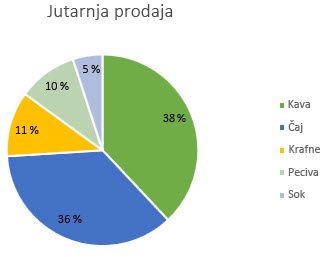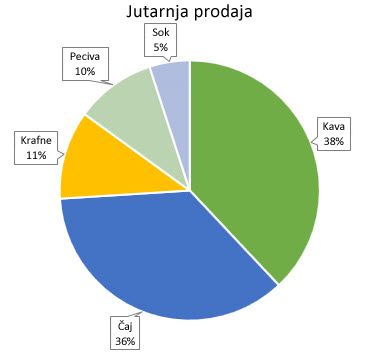Ako natpisi nad podacima koje ste dodali na grafikon smetaju vašoj vizualizaciji podataka ili ako ih samo želite premjestiti, njihov položaj možete promijeniti tako da odaberete neko drugo mjesto ili tako da ih odvučete na željeno mjesto.
-
Kliknite bilo koji natpis nad podacima da biste ih sve odabrali ili dvokliknite određeni natpis da koji želite premjestiti.
-
Desnom tipkom miša kliknite odabir, a zatim kliknite Elementi grafikona
Dostupne mogućnosti ovise o vrsti grafikona. Na tortnom grafikoni natpise nad podacima možete, primjerice, postaviti izvan podatkovnih točaka, ali isto ne možete učiniti na stupčastom grafikonu.
Savjet: Ako natpise nad podacima želite prikazati unutar oblika mjehurića s tekstom, kliknite Oblačić s podacima.
-
Ako mislite da zbog natpisa grafikon izgleda pretrpano, sve ih možete ukloniti klikom na njih te pritiskom na tipku Delete.
Savjet: Ako je tekst unutar natpisa nad podacima malen, kliknite natpise nad podacima pa ih povucite da biste im promijenili veličinu. Možete i promijeniti njihovo oblikovanje da bi bili čitljiviji.